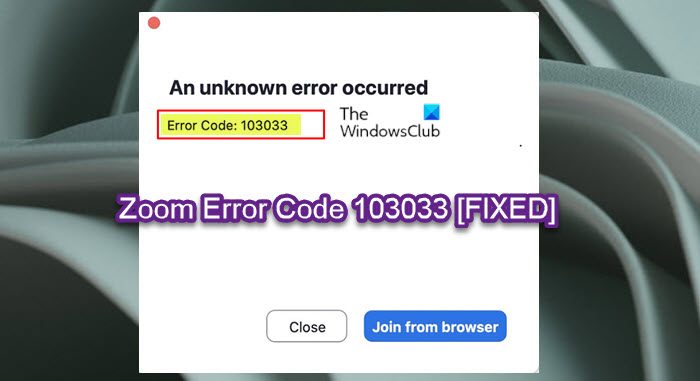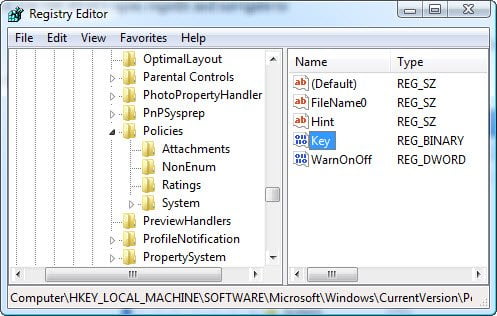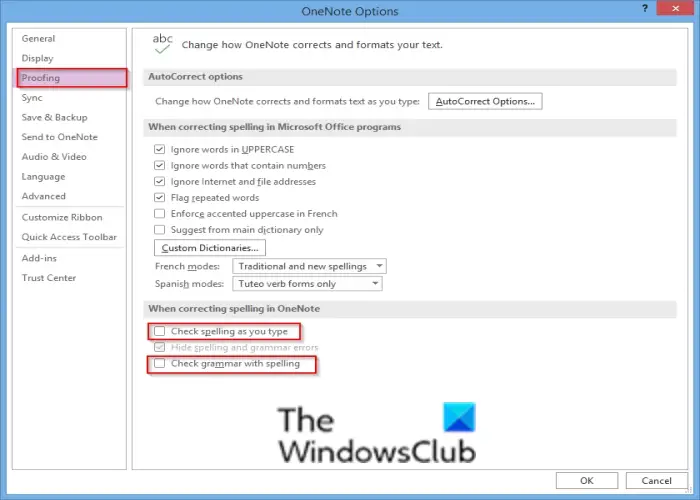PC上にフォルダが勝手に作成されていることがあります。これらは、インストールするプログラムまたは使用するツールによって作成される可能性があります。マルウェアによって作成されたものでない限り、パニックになる必要はありません。がありますリムーバブルストレージデバイスフォルダそれは一部のユーザーのデスクトップに突然表示されます。害はありませんが、デスクトップ上にこのようなフォルダーが存在するのは通常ではありません。ドライブのショートカットは作成したが、リムーバブル記憶装置のフォルダーは作成していない可能性があります。このガイドでは、さまざまな方法を紹介します。リムーバブルストレージデバイスフォルダをデスクトップから削除します。
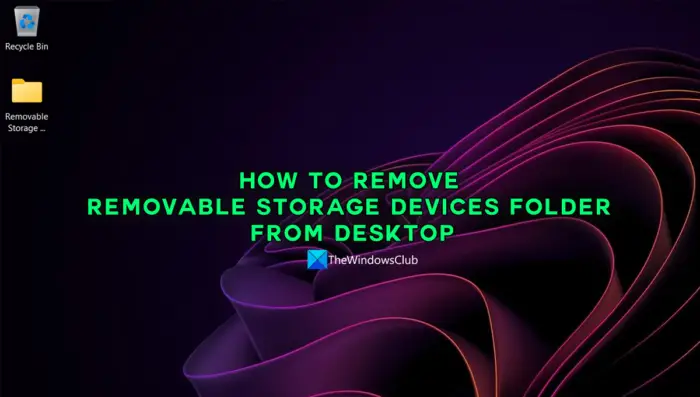
デスクトップにリムーバブル ストレージ デバイス フォルダがあるのはなぜですか?
Windows PC でリムーバブルストレージデバイスを使用した後、デスクトップに突然表示されます。この問題は主に、PC 上のリムーバブル記憶装置上のファイルを使用し、PC にコピーせずにファイルに変更を加えた場合に表示されます。たとえば、リムーバブル ストレージ デバイス上の写真を使用し、コピーせずに PC で編集した場合、デスクトップにリムーバブル ストレージ デバイスのフォルダが表示されることがあります。
リムーバブルストレージデバイスフォルダをデスクトップから削除する方法
リムーバブル ストレージ デバイスという名前のフォルダがデスクトップに表示され、それを削除する方法を疑問に思っている場合は、次の修正を実行すると削除できる可能性があります。以下のいずれかの方法が問題の解決に役立ちます。
- デスクトップで「更新」オプションを使用する
- PCを再起動します
- フォルダーを手動で削除する
- ファイル削除ソフトウェアを使用する
- マルウェアスキャンを実行する
各方法の詳細を説明し、デスクトップからリムーバブル ストレージ デバイス フォルダーを削除しましょう。
1] デスクトップで [更新] オプションを使用します。
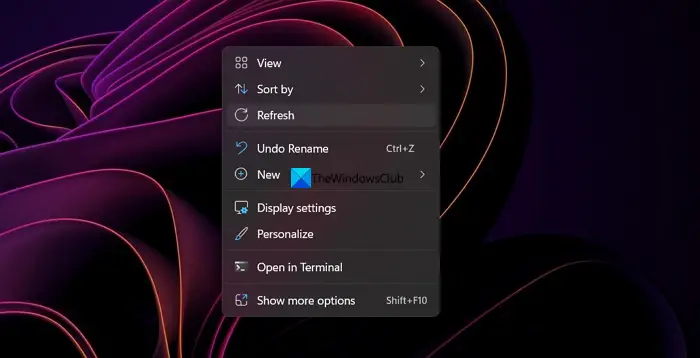
デスクトップにリムーバブル ストレージ デバイス フォルダが表示されたら、次のことを行う必要があります。デスクトップを更新するフォルダーが削除されるかどうかを確認します。デスクトップを右クリックし、コンテキスト メニューで [更新] を選択するだけです。フォルダーがまだ存在しているか削除されているかを確認します。
読む: Windows 11/10 でデスクトップとタスクバーが常に更新され続ける
2] PCを再起動します
デバイスに問題が発生した場合、デバイスを再起動することが最も一般的な解決策です。 PC のデスクトップにリムーバブル デバイス フォルダーが表示されている場合でも機能します。すべてのプログラムを閉じ、リムーバブル デバイス (存在する場合) を取り出してください。PCを再起動します。再起動後、フォルダーが消えていないか確認してください。
読む: マウスカーソルを使用せずに Windows をシャットダウンまたは再起動する
3] フォルダーを手動で削除します
デスクトップを更新したり、PC を再起動してもうまくいかない場合は、次のことを試してください。フォルダを削除する手動で。フォルダーを選択して押すことができます消去キーボード上で操作するか、Shift + 削除ボタンを押して完全に削除し、入力確認するために。コンテキスト メニューを使用して削除することもできます。
読む: Windows 11/10で削除不可能なロックされたファイルとフォルダーを削除する
4] ファイル削除ソフトを使用する
リムーバブル ストレージ デバイス フォルダを手動で削除しようとしてもまだ存在する場合は、サードパーティのファイル削除ソフトウェア削除するには。次のようなプログラムを使用できます強制削除、これは私のファイルです、賢明な強制削除、または任意のプログラムを選択します。
5]マルウェアスキャンを実行します
リムーバブル ストレージ デバイスのフォルダーがマルウェアによって作成された可能性があります。その可能性を排除する必要がある。そのためには、次のことを行う必要があります。Windows Defenderを実行する同様に無料のマルウェア スキャンまたはウイルス対策プログラムそのような痕跡を見つけて削除します。本当にマルウェアによって作成されたものである場合は、今すぐに消えていることがわかります。
読む: Windows 11/10 でのファイルとフォルダーの管理 – ヒントとコツ
これらは、デスクトップからリムーバブル ストレージ デバイス フォルダを削除するためのさまざまな方法です。
リムーバブルストレージをオフにするにはどうすればよいですか?
あなたはできるPC のリムーバブル ストレージ デバイスをオフにするレジストリ エディターを使用するか、デバイス マネージャーから USB ポートを無効にするか、コマンド ライン ツールを使用するか、サードパーティ プログラムを使用するか、または Microsoft Fix It を使用して無効にします。それらのいずれかを使用して、リムーバブル ストレージをオフにすることができます。
デスクトップにリムーバブルストレージデバイスフォルダーがあるのはなぜですか?
デスクトップからリムーバブル ストレージ デバイス フォルダを削除するには、5 つの異なる方法があります。たとえば、F5 ボタンを押すだけでコンピュータを更新し、対応するフォルダをすぐに削除できます。ただし、うまくいかない場合は、コンピュータを再起動するか、フォルダを手動で削除できます。